苹果13如何设置充电提示声?
Hello!大家好,我是阿广,今天小编来分享一下“苹果13如何设置充电提示声?”这篇文章,我们每天分享有用的知识,下面小编就来分享一下吧,大家一起来学习吧!(⊃‿⊂)

原料/工具
iphone13
iOS12.0
方法/步骤
第1步
1、打开手机设置,找到快捷指令,打开允许不受信任的快捷指令的开关。
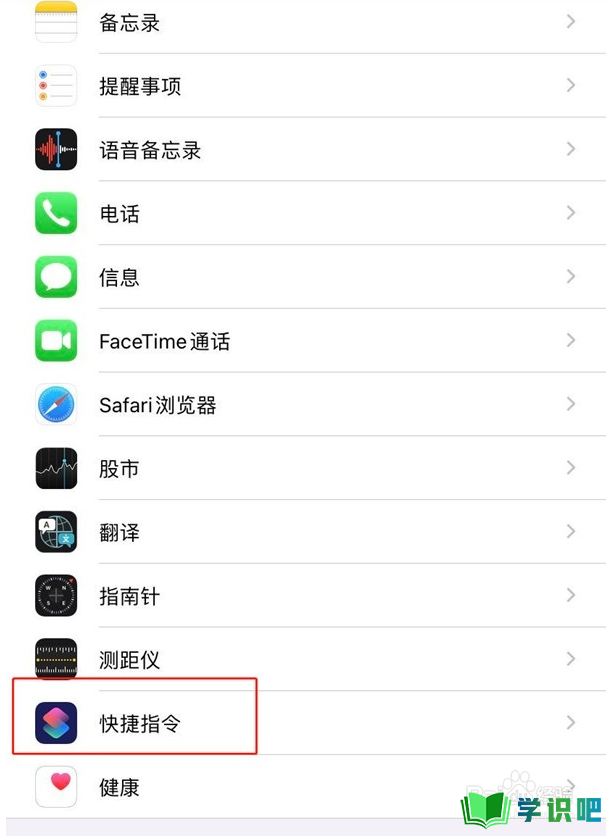
第2步
2、打开icloud中的yoho提示音,并点击获取捷径,点击添加不受信任的快捷指令。
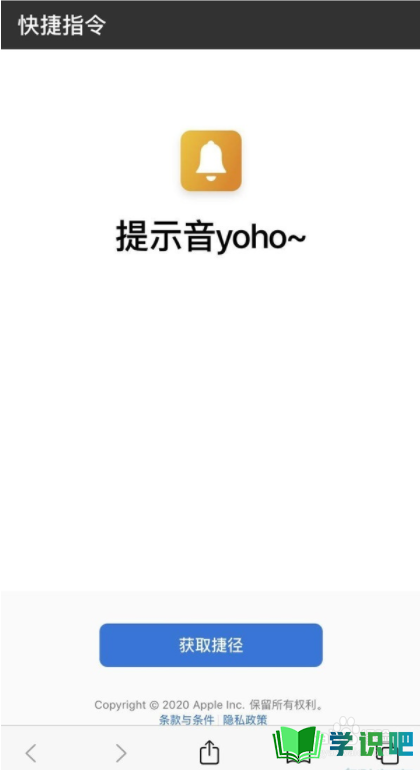
第3步
3、打开快捷指令,点击自动化>创建个人自动化>充电器。
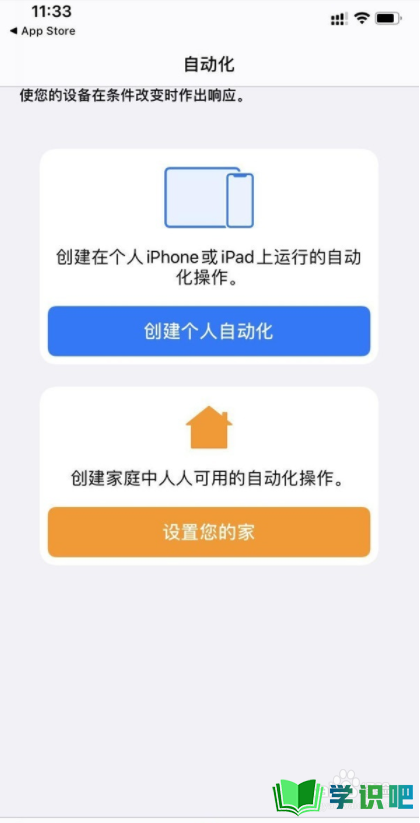
第4步
4、点击添加操作,点击app,选择快捷指令,选择运行快捷指令。
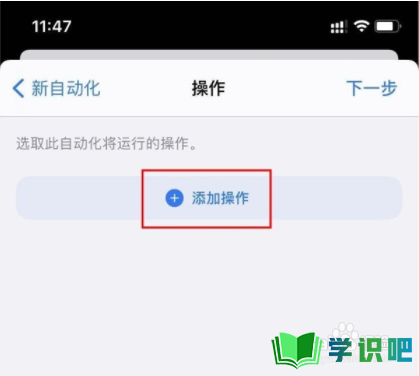
第5步
5、再次点击快捷指令,选择提示音yoho,点击下一步,将运行前询问的开关关闭,然后使用充电器给iPhone手机充电就会有提示音出现。
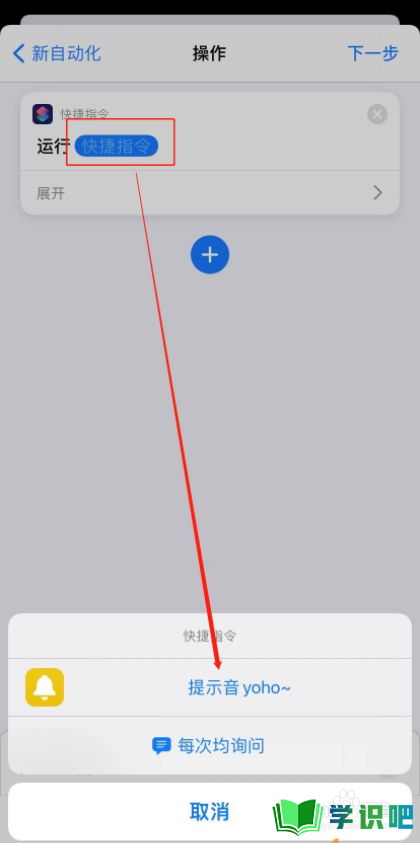
温馨提示
以上就是“苹果13如何设置充电提示声?”的全部内容了,小编已经全部分享给大家了,希望大家能学到新的知识!最后,小编希望以上分享的内容对大家有所帮助,如果觉得还不错就给小编点个赞吧!(⊃‿⊂)
